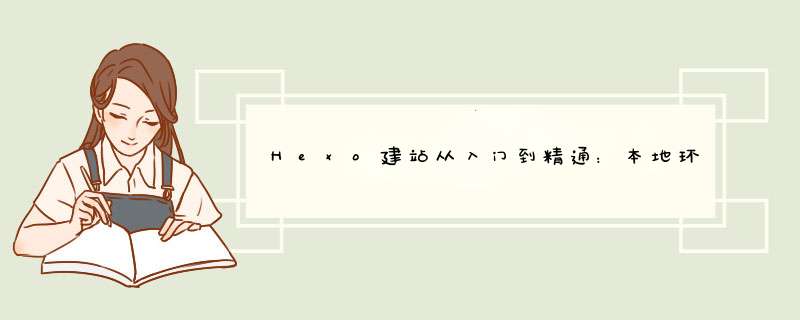
Hexo是一个基于node.js的静态博客生成系统,它使用markdown语法来写作,同时支持丰富的自定义标签系统。用户在本地安装Hexo系统并进行写作,通过一条命令,Hexo可以自动生成静态页面,并发布到多个平台上。与传统的博客相比,Hexo可以说是一个本地运行远程发布的博客程序。
Hexo最终生成的是一个静态博客,这就意味着它拥有其他博客系统无法比拟的低负载与高速度的特性。同时,Hexo支持丰富的第三方服务,包括统计、评论、搜索等,使得它的功能相对于动态博客系统并不是多么逊色。最后,Hexo使用简洁的YAML标准来建立配置文件。
Hexo通过修改配置文件可以方便快捷地修改站点的多个选项,例如为主题导航栏添加项目,只需要简单的在配置文件中增加一行即可。实际上,经过一定的修改和折腾,你完全可以将Hexo打造一个类似于Wordpress的博客网站,而且由于页面完全静态,服务器承受能力更强,适合性更强,让你专心写作。
本篇文章就让我们跟随n4l.pw博主在你的OS X、Windows与Linux轻松建立一个Hexo博客。
Hexo从入门到精通-Hexo博客本地环境配置,初始化,写作与部署
Hexo建站须知之Hexo基础知识。要建立Hexo博客系统,你需要的相关知识如下:
1、Linux *** 作系统
2、Git版本控制系统
3、nginx web server
4、(可选)理解和使用HTTPS/TLS协议。
5、(至少)了解HTML/JavaScript/CSS
6、了解Markdown语法和YAML语法
7、(Windows)了解安装node.js和Git的方法,会配置环境变量
8、(OS X/Linux)熟悉自己系统的包管理工具
9、有自己进行研究解决问题的能力,英语阅读能力(必须!)
一、Hexo入门:本地安装Hexo
1、OS X安装Hexo
执行以下命令安装node.js(注意:本文代码中所有S*SH进行了特殊化表示,请去掉中间的*号):
1
brew install node
如果提示:bash: brew command not found ,强力安利一发OS X下最强大的命令行包管理工具Homebrew,官网在这里(有中文版):http://brew.sh/index_zh-cn.html。
通过这个工具可以快速安装一系列Linux下的软件包。例如安装python,只需要:
1
brew install python3
执行以下命令可以快速安装homebrew:(需要Xcode Command Line Tools)
1
/usr/bin/ruby -e "$(curl -fsSL https://raw.githubusercontent.com/Homebrew/install/master/install)"
测试一下node.js是否安装成功:node -v 。如果看到有显示版本号就表示成功了。
然后执行以下命令安装git
1
brew install git
执行:git --version,查看Git是否安装成功。如果brew显示安装成功,但无法运行上述命令。
请将/usr/local/bin目录加入系统PATH变量中。bash(默认)用户编辑~/.bashrc文件,zsh用户编辑~/.zshrc文件,找到export PATH行,并在变量值中加入/usr/local/bin项目。如下图所示(并重启终端)。
执行以下命令即可安装Hexo:
1
npm install -g hexo-cli
PS:目前npm官方源在国内访问并不稳定,如果你无法直接安装,请更换国内npm源或挂上DL。执行以下命令更换淘宝npm源:
1
npm config set registry https://registry.npm.taobao.org
测试是否安装成功:hexo version.如下图所示:
2、Linux安装Hexo
Hexo文档中只有Debian系以及RHEL系的安装方法,其他发行版请参考自己的包管理器用法。执行以下命令用nvm(node version manager)安装node.js:
1
wget -qO- https://raw.github.com/creationix/nvm/master/install.sh | sh
安装完成后执行:nvm install stable。即可安装node.js,测试方法同上。执行以下命令安装Git:
1 2
sudo apt-get install git-core#debian/ubuntusudo yum install git-core#RHEL/centos
执行以下命令即可安装Hexo:
1
npm install -g hexo-cli
PS:目前npm官方源在国内访问并不稳定,如果你无法直接安装,请更换国内npm源或挂上DL。执行以下命令更换淘宝npm源:
1
npm config set registry https://registry.npm.taobao.org
测试是否安装成功:hexo version。如下图所示:
3、Windows系统安装Hexo
你需要到node.js官方网站下载安装包。点击这里直达:https://nodejs.org/zh-cn/download/。安装没什么好说的,注意到下图这一步时,勾选npm package manager以及Add to PATH选项。
到这里:https://git-for-windows.github.io/,可以下载Git for windows。这个套件不仅仅在windows上安装了Git版本控制系统,最重要的是这个套件提供了Git Bash,一个可以在windows上运行的Linux风格shell,除非你够硬核,能忍受win的cmd,否则通过Git Bash使用hexo无疑是最佳选择。
下图的选项建议勾选,视觉效果有明显提升。其余选项保持默认即可。
运行Git Bash,之后请参考Linux安装Hexo的命令,即可完成Hexo的安装。附图一张:(Git Bash中粘贴请右键Paste)
二、Hexo进阶:初步了解Hexo
1、Hexo的文件夹结构
在初始化一个hexo站点文件夹之后(详见下一节),该文件夹的目录结构如下:
详细说明如下:
1、_config.yml是YAML格式文件,也是Hexo的站点配置文件(敲黑板!重点重点!)
2、node_modules包含使用Hexo需要的其他node.js模块,以后安装的hexo相关模块也放在这里
3、package.json配置hexo运行需要的node.js包,不用手动更改(PS:通常不需要干预它,不过其中有一条"name": "hexo-site"起着告诉hexo该文件夹是hexo站点的作用,因此更加不要修改该文件内容,安装hexo其他模块也依赖该文件)
4、scaffolds是模板文件夹,不过这里的“模板”概念没有那么高端。这个“模板”就是指新建的markdown文件的模板,每新建一个markdown文件(由于Hexo使用markdown语法,在渲染生成静态HTML页面之前,源文件都是markdown文件),就会包含对应模板的内容。该文件夹内有三个模板:draft.md,草稿的模板page.md,页面的模板post.md,文章的模板
5、source是源文件文件夹,此处存有渲染生成静态页面需要的所有源文件,包括markdown文件、图片文件。默认此文件夹下只有一个_post文件夹,存放文章的markdown源文件。每个页面有一个以该页面命名的文件夹,也存放在source文件夹下。该文件夹下除了_post外,所有以下划线开头的或以.开头的文件夹都会被忽略。
6、themes是主题文件夹,Hexo的主题作用与WordPress相同。
7、public文件夹,默认没有,存放生成的静态文件。
2、Hexo命令使用
PS:<参数>为必填参数,[参数]为可选参数。以下命令全部需要在hexo站点文件夹下运行。
1 2
hexo init <folder></folder>
此命令用于执行站点的初始化。执行后,folder文件夹会成为一个Hexo站点文件夹,执行过程中涉及安装多个nodejs模块包以及git clone *** 作,因此最好挂上DL。
1
hexo new [layout]
新建一个markdown文件。[layout]是该文件的类型,取值有post、draft和page三种,分别对应新建文章、草稿、页面。在运行该命令时,会调用scaffolds下的对应模板。
1
hexo clean
清理Hexo缓存。该 *** 作会强制Hexo清空已生成的全部静态文件以及Hexo自身的数据库,有时候相当有效(更换主题后建议运行)。
1
hexo generate
生成静态页面。在生成时可以加上-d或--deploy参数在生成后立即部署。生成的静态文件在public文件夹下,没有则会自动建立。
1
hexo deploy
部署站点。也就是将public目录下生成的静态文件上传到某个特定的位置,Hexo支持多种部署方式,下文详解。部署时可以加上-g或--generate参数,在部署前先生成一遍静态文件。
1
hexo publish
发布某篇草稿(即将该markdown文件转移到_post文件夹下)
1
hexo server
在本地http://localhost:4000启动一个hexo服务器,可以用来预览hexo站点的效果。
PS:这里只介绍了Hexo的常用命令,详细命令请参考中文文档:https://hexo.io/zh-cn/docs/commands.html
3、Hexo markdown文件的结构
每个由Hexo建立的markdown文件包含如下两部分:
Frone-matter:类似于HTML中的元信息,HTTP包中的头部等等。它也使用YAML格式,定义了一系列Hexo程序需要使用的变量。例如我撰写这篇文章时的Front-matter内容如下图所示:
正文:使用普通的markdown语法,这是你的文章或页面的内容。
4、YAML基本语法
YAML基本组件。YAML的基本组件都有区块(即所谓的代码块)和行内(即写在一行)两种形式。
1.清单:如字面意思所言,“清单”所表示的就是一系列有序的值。类似于数组。清单的区块表达方式类似如下:
这就是一系列的简单字符串。
1 2 3 4 5 6
123--- - v1 - v2
而其行内表示形式如下:[v1,v2]。其表达方式十分类似于Python的列表。
2.杂凑表:杂凑表是一系列key: value对,它有点像其他语言中的“字典”。由于它的特性,Hexo配置文件使用的主要是杂凑表形式。杂凑表的区块方式如下:
1 2 3 4
12name: John Smith age: 33
而其行内表达形式与Python字典几乎相同:{name: John Smith, age: 33}。需要注意的是,杂凑表的key和value均允许任意的空格,不需要用引号将它们括起来。
注意事项:
1.杂凑表的key:后必须有一个空格;
2.一个清单的一个元素可以是一个杂凑表,一个杂凑表的一个元素可以是一个清单,清单和杂凑表可以自身嵌套。嵌套时请注意缩进。
掌握这两项基本元件编写Hexo配置文件已经够用,需要了解更多语法请参考百科上的YAML:https://zh.wikipedia.org/wiki/YAML
三、Hexo精通一:Hexo建站初始化、配置、更换主题、写作、预览
3.1 初始化
首先建立一个文件夹:mkdir hexo_blog。执行hexo命令初始化文件夹:hexo init hexo_blog。你可以选择你喜欢的文件夹名称。注意,该步骤最好挂DL。
基本配置
PS:有关部署配置在部署一节中讲解。
用你喜欢的文本编辑器打开站点文件夹下的_config.yml文件,我用的是Sublime Text 3。本节内容以Hexo官方文档中的有关内容为主,想了解更多的话强烈建议阅读官方文档(纯中文!毫无障碍,有疑问可以到文章下方留言)
用一个对代码支持友好的文本编辑器打开文件后,可以看到标准的YAML文件内容,如下图所示,涉及到的语法我在图中有所提示:(点击放大)
再次提醒,嵌套元件请注意缩进!注意空格!(敲黑板!重点!)对一个新站点来说,需要编辑的项目有:
1 2 3 4 5 6 7 8 9 10 11 12
title: Hexo #站点的标题subtitle: #站点的副标题description: #站点的描述,写一段话来介绍你的博客吧:),主要为SEO使用author: John Doe #显示的文章作者名字,例如我配置的是fourstringlanguage: #语言。简体中文是zh-Hanstimezone: #时区,可以不配置,默认以本地时区为准url: http://yoursite.com #你的站点地址,如果是全站HTTPS记得写成https://domain.comroot: / #如果您的网站存放在子目录中,例如 http://yoursite.com/blog,则请将您的 url 设为 http://yoursite.com/blog 并把 root 设为 /blog/。(引用自官方文档)permalink: :year/:month/:day/:title/ #固定链接格式。这项配置的格式为:变量1/变量2/变量3...,其中合法的变量格式为“:变量名”(注意,:是变量的组成部分!)这样生成的效果为/2016/08/10/文章标题。默认的固定链接格式存在一些问题,下文讲解per_page: 10 #设置每页文章篇数,设为0可以关闭分页功能theme: #使用的主题。下文讲解deploy: #部署配置,其值是一个杂凑表,注意缩进,下文详细讲解
如果你想了解更多自定义配置项(就个人安装体验来说,其实很多选项保持默认即可),请看上面的官方文档链接。
3.2 更换主题
PS:下文以home代指Hexo根目录
Hexo的主题存储在home/themes目录下(我使用unix的文件路径表示法,Git Bash可以兼容这种表示法)。我们只要将喜欢的主题下载到这个目录下,解压为文件夹,然后将_config.yml中的theme:配置项改为对应主题文件夹名称即可。
这里特别提醒,主题自身也有一个_config.yml配置文件,配置主题本身需要的一系列选项。语境中通常称为主题配置文件,请勿与站点配置文件混淆。
另外,强力推荐n4l.pw使用的Hexo主题:Next,功能极其强大,是目前github上star第一的Hexo主题:https://github.com/iissnan/hexo-theme-next。官方文档讲解非常详细,鉴于篇幅,这里只提一个小技巧,在文章中加入<!--more-->标签,主题会自动将标签之前的内容截取作为文章摘要输出在首页。(可见下图效果,点击放大)。
顺便说一句,Hexo自带的主题颜值也是很不错的(秒杀WordPress几千倍),不妨用用~
3.3 写作
执行:
1
hexo new post "标题"
可以新建一篇文章。post参数可以省略,_config.yml中的default_layout:设置了默认类型,默认值是post,你可以改成draft来默认存储为草稿(PS:感觉并没有什么卵用,草稿也可以存为post,不生成部署即可)
然后用任意你喜欢的编辑器打开home/source/_post/标题.md文件就可以写作了。(PS:Windows下优雅的markdown编辑器实在是少之又少,OS X下我用的是MWeb,功能非常强大)
下面讲解一下写作中可能碰到的几个问题:
问题1:自定义链接格式太蠢。可能语言不是很严谨,不过给我的第一感觉就是这样。
由于链接最后没有带上.html后缀名,而且生成文件的MIME类型似乎不太对,导致用默认链接格式的话,nginx web server会直接进行文件下载。。。能不能像WordPress那样,为每篇文章自定义一个简短的英文名称作为链接呢?
答案是可以的。我们需要用到Hexo的permalinkFront-matter选项。先编辑模板文件home/scaffolds/post.md,在其Front-matter中加入permalink:即可。如下图所示:
记得在写一篇新文章时设置一下这个值。
问题2:分类和标签默认的主题菜单栏是没有标签和分类两个页面的。而且默认的模板中Front-matter也只有tags选项,没有分类选项。是不是Hexo没有这些功能呢?答案是否定的。
PS:这两个选项的值都是一个清单,注意缩进。编辑模板文件home/scaffolds/post.md,加入categories:然后执行:
1 2
hexo new page categories hexo new page tags
创建标签和分类页面,如果你的主题支持,它们不需要填充任何内容,主题会自动生成这两个页面的内容,你只需要将它们加入菜单栏即可。(这并不意味着不用生成这两个页面)
默认主题菜单栏修改方法如下:编辑home/themes/landscape/_config.yml文件,在menu:项下加入显示名称: 路径即可,如下图所示:
问题3:评论功能。这个主要看主题是否支持。例如我使用的next主题,支持多说和disqus两套系统。特别提醒,由于本身是静态化的,所以必须依靠第三方服务提供评论功能。如果想让某篇文章禁用评论功能,next主题需要在Front-matter中加入:
1
comment: false
一般来说页面都不需要评论功能,可以编辑home/scaffolds/page.md,在Front-matter中加入
1
comment: false
问题4:搜索功能:仍然依靠主题支持。
3.4 OS X下优雅的写作方式
(对不起Windows读者,毕竟win下实在没有像OS X的MWeb这么优雅的Markdown编辑器,sublime text可以勉强顶上)强烈推荐OS X下的优雅的Markdown编辑器MWeb for OS X。点这里直达MAS下载免费试用版。(试用版功能同样强大,我正在考虑是否入正)
写作时最大的一个问题是如何优雅的插入图片。MWeb提供了高效解决方案。在home/source下新建一个images文件夹,然后打开MWeb,按command+E打开外部模式,然后如图设置:
选择“引入文件夹”。定位到home下,点击source,并单击“选择”按钮(免费版外部模式只能引入一个文件夹。)如下图配置:(点击放大)
在写作时,只要把图片文件拖入编辑器中,就能自动复制到iamges下并且在文档中插入markdown图片链接,简直coooooooooool有木有!而且还支持直接从剪贴板插入图片,截图后只需command+V,同样自动复制到images下并帮你加好markdown标记。
另外,OS X 10.11及以上可以使用Split Views功能来实现优雅的分屏。长按窗口左上角的绿色最大化按钮,即可启动,此时该app占据新虚拟桌面的一半,然后点击另一个桌面上的窗口,即可自动将两个app在同一桌面中分屏。你也可以启动mission control后,直接将一个窗口状态的app拖到任何一个space中,也可自动分屏。
我的写作界面如下图所示。
预览
执行:hexo generate 命令,生成静态文件。执行:hexo server 命令,本地开启服务器,然后浏览器访问http://localhost:4000即可看到预览效果了。
四、Hexo精通二:使用Git和rsync部署Hexo
敲黑板!最后一个重点难点内容,如何将public文件夹下的内容发布到服务器上。可供我们选择的有方法:
1.Github Pages。这个服务允许github用户发布静态页面,无限空间流量,适合轻度用户。参考:免费开源Github Pages空间。
2.直接复制。理论上可行的方法,毕竟public下的文件到哪里都能直接变成一个可运行的站点。但是这种方法太蠢了,看似可行,其实蕴含着一大堆问题。
3.Git版本控制系统。官方支持的部署方式之一。利用Git版本控制系统的强大功能,通过s*s*h上传文件。这也是我采用并且下文讲解的方法。
4.Heroku。没有了解过这个方式,参考:Heroku免费云空间512M内存可绑定域名。
5.Openshift,著名厂商Red Hat的PaaS服务,功能十分强大。参考:新版OpenShift空间申请使用教程。
6.rsync。利用强大的同步工具rsync进行同步,这种同步方式只需要用户提供一个能访问bash的Linux用户,并且服务器上安装了rsync软件包,其余一切涉及rsync命令的 *** 作都由hexo自动完成,更加简单。参考:Rsysnc实现VPS主机文件备份同步。
7.FTPsync。直接通过FTP协议进行同步。如果购买了虚拟主机,可以考虑这种方式。然而这个插件写得也很蠢。第一次使用必须自己手动上传所有文件,否则会无限报连接被重置错误(我就不配图了,工作量有点大)。
基于上述方式的优缺点,本文将讲解如何使用Git和rsync进行服务端部署。
4.1 Git版本控制系统
服务端配置。
PS:从此开始home不再代指Hexo安装目录
1.编译安装nginx。执行以下命令下载nginx源码:
1 2 3
cd /usr/local/srcwget http://nginx.org/download/nginx-1.11.3.tar.gztar xzf nginx-1.11.3.tar.gz
编译cloudflare patch过的openssl(如果你不使用HTTPS可以跳过本步骤)
1 2 3 4 5 6
cd /usr/local/srcwget https://www.openssl.org/source/openssl-1.0.2g.tar.gztar xzf openssl-1.0.2g.tar.gzgit clone https://github.com/cloudflare/sslconfigcd openssl-1.0.2gpatch -p1 < ../sslconfig/patches/openssl__chacha20_poly1305_cf.patch
编译安装nginx
1 2 3 4 5 6 7 8 9
apt-get install libpcre3 libpcre3-dev zlib1g zlib1g-dev #非Debian/Ubuntu系统请参考自己的包管理器groupadd www useradd www -g www -s /sbin/nologincd /usr/local/src/nginx-1.11.3 ./configure --user=www --group=www --prefix=/usr/local/nginx --with-http_stub_status_module --with-http_ssl_module --with-http_gzip_static_module --with-http_v2_module --with-openssl=../openssl-1.0.2gmake -j`$(nproc)`make installln -s /usr/local/nginx/sbin/nginx /usr/local/bin/nginx#如果你不需要SSL,请在configure时去掉--with-http_ssl_module与--with-http_v2_module,鉴于ipv6并不普及,我也没有使用ipv6
执行nginx -V测试是否安装成功。
2.配置Git仓库
我习惯把网站目录放在/home/wwwroot下,因此先建立文件夹:
1 2
mkdir -p /home/wwwroot/hexo.git #Git仓库,不存储网站文件mkdir /home/wwwroot/hexo #实际存储网站文件目录
执行:apt-get install git #Debian系系统,其他发行版参考自己的包管理器,安装Git。执行如下命令,初始化空的Git仓库:git init --bare /home/wwwroot/hexo.git。然后进入该仓库,配置post-receivehooks。
钩子(hooks)是一些在”$GIT-DIR/hooks”目录的脚本, 在被特定的事件(certain points)触发后被调用 。当”git init”命令被调用后, 一些非常有用的示例钩子文件(hooks)被拷到新仓库的hooks目录中; 但是在默认情况下这些钩子(hooks)是不生效的 。
把这些子文件(hooks)的”.sample”文件名后缀去掉就可以使它们生效了。需要关注的是post-receive的钩子,当push *** 作完成之后这个钩子就会被调用:cd /home/wwwroot/hexo.git/hooks。建立post-receive文件,输入:
1 2
#!/bin/shgit --work-tree=/home/wwwroot/hexo --git-dir=/home/wwwroot/hexo.git checkout -f
赋予可执行权限:chmod +x post-receive,上述所有命令记得替换成你自己的文件路径。之后来配置登陆Git需要的用户。执行:adduser git。要求填写密码和一系列信息。完成后自动建立/home/git主目录以及git用户组。
先确认一下你的S&S%H服务端配置,因为hexo的Git部署不支持使用密码登陆,我们需要生成一对密钥:vim /etc/s*sh/s*shd_config #Debian系系统可用,其他系统参考自己的路径
检查这三行是否被注释以及值是否正确。
1 2 3
RSAAuthentication yesPubkeyAuthentication yesAuthorizedKeysFile %h/.s*sh/authorized_keys
如果不正确进行修改,重启s¥s%h:service s*sh restart #服务名不同发行版不同,这是Debian系的名称。然后生成一对s¥s¥h认证密钥:(注意把下方的*去掉)
1 2 3 4 5
su gitcd /home/gitmkdir .s*s*hcd .s*s*h s*sh-keygen -t rsa
在生成密钥时,会要求你输入一个加密密码,可以不填写,实现无密码登陆。生成完成后,.s*s*h目录下有id_rsa和id_rsa.pub两个文件,其中.pub文件是公钥文件,存放于服务器,另一个是私钥文件,存放于客户端。两者都是文本文件,可以直接用cat命令读取。将id_rsa下载回本地保存好。
之后配置需要用到。将公钥id_rsa.pub重命名并授予正确的权限:
1 2 3 4 5
cd /home/git/.s*s*hmv id_rsa.pub authorized_keyschmod 0600 authorized_keyschmod 0700 .rm id_rsa
3.nginx web server配置
首先建立虚拟主机配置文件夹:mkdir /usr/local/nginx/conf/vhost。修改主配置文件:vim /usr/local/nginx/conf/nginx.conf:
1 2 3 4 5 6 7 8 9 10 11 12 13 14 15 16 17 18 19 20
user www;
...
event{...
use epoll;}http{...
sendfile on;
tcp_nopush on;
tcp_nodelay on;
...
include vhost/*.conf;
...
server{...}...}...
修改后文件内容如上,…代表省略内容。然后建立虚拟主机配置文件:
1 2
cd /usr/local/nginx/conf/vhosttouch hexo.conf
一个最基本的Hexo配置如下:
1 2 3 4 5 6
server{
listen 80;
server_name domain.com; #与你在_config.yml中的配置相同(不需要带上协议)
root /home/wwwroot/hexo; #Hexo文件存储路径,非Git仓库
index index.html;}
加入缓存配置:
1 2 3 4 5 6 7 8 9 10 11 12 13 14
server{
listen 80;
server_name domain.com; #与你在_config.yml中的配置相同(不需要带上协议)
root /home/wwwroot/hexo; #Hexo文件存储路径,非Git仓库
index index.html;
location ~ .*\.(gif|jpg|jpeg|png|bmp|swf|flv|ico)$ {
expires 30d;
access_log off; }location ~ .*\.(js|css)?$ {
expires 7d;
access_log off; }}
本站是全站HTTPS,使用Let’s encrypt证书,对HTTPS有大量配置,下面是本站的配置文件:
1 2 3 4 5 6 7 8 9 10 11 12 13 14 15 16 17 18 19 20 21 22 23 24 25 26 27 28 29 30 31 32 33 34 35 36 37 38 39 40 41 42 43 44 45 46 47 48
server{
server_name hexo.n4l.pw;
listen 80;
location ^~ /.well-known/acme-challenge/ { alias /home/wwwroot/challenges/;
try_files $uri =404; }
location / {
rewrite ^/(.*)$ https://hexo.n4l.pw/ permanent; }}server {
server_name hexo.n4l.pw;
listen 443 ssl http2 reuseport fastopen=3;
root /home/wwwroot/staticblog;
server_tokens off;
ssl_certificate /root/ssl/n4l.pw.chained.pem;
ssl_certificate_key /root/ssl/private-ecc.key;
ssl_certificate /root/ssl/rsas/n4l.pw.rsa.chained.pem;
ssl_certificate_key /root/ssl/rsas/n4l.pw.rsa.key;
ssl_dhparam /root/ssl/dhparams.pem;
ssl_ciphers EECDH+CHACHA20:EECDH+CHACHA20-draft:EECDH+AES128:RSA
+AES128:EECDH+AES256:RSA+AES256:EECDH+3DES:RSA+3DES:!MD5;
ssl_prefer_server_ciphers on;
ssl_ecdh_curve secp384r1;
ssl_protocols TLSv1 TLSv1.1 TLSv1.2;
ssl_ct on;
ssl_ct_static_scts /root/ssl/scts;
ssl_session_cache shared:SSL:50m;
ssl_session_timeout 1d;
ssl_session_tickets on;
ssl_stapling on;
ssl_stapling_verify on;
resolver 8.8.8.8 8.8.4.4 valid=300s;
resolver_timeout 10s;
add_header Strict-Transport-Security 'max-age=31536000; includeSubDomains; preload';
add_header Public-Key-Pins 'pin-sha256="YLh1dUR9y6Kja30RrAn7JKnbQG/uEtLMkBgFF2Fuihg=";pin-sha256="Fbs+o+IxVNTHBpjNQYfX/TBnxPC+OWLYxQLEtqkrAfM=";max-age=2592000; includeSubDomains';
index index.html;
location ~ .*\.(gif|jpg|jpeg|png|bmp|swf|flv|ico)$ {
expires 30d;
access_log off; }location ~ .*\.(js|css)?$ {
expires 7d;
access_log off; }}
保存你的配置文件,执行以下命令建立nginx服务并设置开机启动:
1 2 3
wget https://raw.github.com/JasonGiedymin/nginx-init-ubuntu/master/nginx -O /etc/init.d/nginxchmod +x /etc/init.d/nginx update-rc.d nginx start 20 2 3 4 5
完成之后,执行:service nginx start,即可启动nginx。
本地配置
1.本地S*S*H配置。本地s*sh命令也依靠一个配置文件。用户定义配置文件的路径是~/.s*sh/config(PS:这一路径对Windows是可用的,如果你使用Git Bash,这就是为什么我强烈推荐Git Bash的原因)。建立文件夹:
1 2
mkdir ~/.s*shtouch ~/.s*sh/config
编辑config文件,写入如下配置:
1 2 3 4 5
Host hexo #S*S*H主机配置的识别名,配置好后直接"s*s*h 识别名"即可快速连接HostName xxx #S*S*H主机的地址Port 22 #S*S*H主机端口User git #用户,本例是GitIdentityFile ~/.s*sh/testkey #私钥文件的存放地址,建议复制到~/.S*S*H下统一管理
然后执行:
1 2
chmod 0600 ~/.s*s*h/testkey #换成你自己的私钥路径s*s*h hexo
PS:如果可以正常连接,说明我们的Git服务端已经配置成功。为了安全考虑,git用户禁止登陆shell,以root用户登陆服务器,编辑/etc/passwd文件,找到git:x:1002:1002:,,,:/home/git:内容,修改为git:x:1002:1002:,,,:/home/git:/usr/bin/git-shell。git-shell一旦登陆就会自动退出,但又能正常使用Git版本控制功能。(PS:中间的两个数字是UserID和GroupID,可能有所不同,没有影响,不要随意修改)
2.配置部署选项。PS:此节中home代指Hexo站点目录。执行以下命令安装hexo git部署模块:
1 2
cd home npm install hexo-deployer-git --save
编辑home/_config.yml文件,找到deploy项目,修改如下:
1 2 3 4
deploy: type: git #用户名 repo: git@hexo:/home/wwwroot/hexo.git #Git仓库地址,:符号后为Git仓库服务器路径 branch: master #分支,由于我们只用Git进行发布,master即可。
保存,进入home目录,执行以下命令即可将静态文件发布到服务端了:
1 2
hexo clean hexo deploy -g
至此,一切(woc终于结束了)搭建步骤完成,快访问你的域名看看效果吧~(解析请自行完成)
rsync远程同步工具
服务端配置
1.安装rsync服务端。
执行以下命令安装rsync :
1 2 3
apt-get install rsync #Ubuntu安装yum install rsync #centos安装pacman -S rsync #archlinux安装
建立服务端的网站文件夹:mkdir -p /home/wwwroot/hexo #我习惯将网站文件存储在/home/wwwroot下,你可以更改成你自己的喜好
2.配置rsync用户。执行:adduser hexo,要求填写密码和一系列信息。完成后自动建立/home/hexo主目录以及hexo用户组。先确认一下你的S*S*H服务端配置,因为hexo的rsync部署也需要连接s*s*h,不支持使用密码登陆。
我们需要生成一对密钥: vim /etc/s*sh/s*shd_config#Debian系系统可用,其他系统参考自己的路径。检查这三行是否被注释以及值是否正确:
1 2 3
RSAAuthentication yesPubkeyAuthentication yesAuthorizedKeysFile %h/.s*sh/authorized_keys
如果不正确进行修改,重启s*s*h:service s*sh restart#服务名不同发行版不同,这是Debian系的名称。然后生成一对s*s*h认证密钥:
1 2 3 4 5
su hexocd /home/hexomkdir .s*s*hcd .s*s*h s*sh-keygen -t rsa
在生成密钥时,会要求你输入一个加密密码,可以不填写,实现无密码登陆。生成完成后,.s*s*h目录下有id_rsa和id_rsa.pub两个文件,其中.pub文件是公钥文件,存放于服务器,另一个是私钥文件,存放于客户端。两者都是文本文件,可以直接用cat命令读取。将id_rsa下载回本地保存好。之后配置需要用到。
将公钥id_rsa.pub重命名并授予正确的权限:
1 2 3 4 5
cd /home/hexo/.s*s*hmv id_rsa.pub authorized_keyschmod 0600 authorized_keyschmod 0700 .rm id_rsa
3.nginx。执行以下命令下载nginx源码:
1 2 3
cd /usr/local/srcwget http://nginx.org/download/nginx-1.11.3.tar.gztar xzf nginx-1.11.3.tar.gz
编译cloudflare patch过的openssl(如果你不使用HTTPS可以跳过本步骤)
1 2 3 4 5 6
cd /usr/local/srcwget https://www.openssl.org/source/openssl-1.0.2g.tar.gztar xzf openssl-1.0.2g.tar.gzgit clone https://github.com/cloudflare/sslconfigcd openssl-1.0.2gpatch -p1 < ../sslconfig/patches/openssl__chacha20_poly1305_cf.patch
编译安装nginx:
1 2 3 4 5 6 7 8 9
apt-get install libpcre3 libpcre3-dev zlib1g zlib1g-dev #非Debian/Ubuntu系统请参考自己的包管理器groupadd www useradd www -g www -s /sbin/nologincd /usr/local/src/nginx-1.11.3 ./configure --user=www --group=www --prefix=/usr/local/nginx --with-http_stub_status_module --with-http_ssl_module --with-http_gzip_static_module --with-http_v2_module --with-openssl=../openssl-1.0.2gmake -j`$(nproc)`make installln -s /usr/local/nginx/sbin/nginx /usr/local/bin/nginx#如果你不需要SSL,请在configure时去掉--with-http_ssl_module与--with-http_v2_module,鉴于ipv6并不普及,我也没有使用ipv6
执行nginx -V测试是否安装成功,之后进行nginx配置。首先建立虚拟主机配置文件夹:mkdir /usr/local/nginx/conf/vhost。修改主配置文件:vim /usr/local/nginx/conf/nginx.conf:
1 2 3 4 5 6 7 8 9 10 11 12 13 14 15 16 17 18 19 20
user www;
...
event{...
use epoll;}http{...
sendfile on;
tcp_nopush on;
tcp_nodelay on;
...
include vhost/*.conf;
...
server{...}...}...
修改后文件内容如上,…代表省略内容。然后建立虚拟主机配置文件:
1 2
cd /usr/local/nginx/conf/vhosttouch hexo.conf
一个最基本的Hexo配置如下:
1 2 3 4 5 6
server{
listen 80;
server_name domain.com; #与你在_config.yml中的配置相同(不需要带上协议)
root /home/wwwroot/hexo; #Hexo文件存储路径,非Git仓库
index index.html;}
加入缓存配置:
1 2 3 4 5 6 7 8 9 10 11 12 13 14
server{
listen 80;
server_name domain.com; #与你在_config.yml中的配置相同(不需要带上协议)
root /home/wwwroot/hexo; #Hexo文件存储路径,非Git仓库
index index.html;
location ~ .*\.(gif|jpg|jpeg|png|bmp|swf|flv|ico)$ {
expires 30d;
access_log off; }location ~ .*\.(js|css)?$ {
expires 7d;
access_log off; }}
本站是全站HTTPS,使用Let’s encrypt证书,对HTTPS有大量配置,下面是本站的配置文件:
1 2 3 4 5 6 7 8 9 10 11 12 13 14 15 16 17 18 19 20 21 22 23 24 25 26 27 28 29 30 31 32 33 34 35 36 37 38 39 40 41 42 43 44 45 46
server{
server_name hexo.n4l.pw;
listen 80;
location ^~ /.well-known/acme-challenge/ { alias /home/wwwroot/challenges/;
try_files $uri =404; }
location / {
rewrite ^/(.*)$ https://hexo.n4l.pw/ permanent; }}server {
server_name hexo.n4l.pw;
listen 443 ssl http2 reuseport fastopen=3;
root /home/wwwroot/staticblog;
server_tokens off;
ssl_certificate /root/ssl/n4l.pw.chained.pem;
ssl_certificate_key /root/ssl/private-ecc.key;
ssl_certificate /root/ssl/rsas/n4l.pw.rsa.chained.pem;
ssl_certificate_key /root/ssl/rsas/n4l.pw.rsa.key;
ssl_dhparam /root/ssl/dhparams.pem;
ssl_ciphers EECDH+CHACHA20:EECDH+CHACHA20-draft:EECDH+AES128:RSA+AES128:EECDH+AES256:RSA+AES256:EECDH+3DES:RSA+3DES:!MD5;
ssl_prefer_server_ciphers on;
ssl_ecdh_curve secp384r1;
ssl_protocols TLSv1 TLSv1.1 TLSv1.2;
ssl_ct on;
ssl_ct_static_scts /root/ssl/scts;
ssl_session_cache shared:SSL:50m;
ssl_session_timeout 1d;
ssl_session_tickets on;
ssl_stapling on;
ssl_stapling_verify on;
resolver 8.8.8.8 8.8.4.4 valid=300s;
resolver_timeout 10s;
add_header Strict-Transport-Security 'max-age=31536000; includeSubDomains; preload';
add_header Public-Key-Pins 'pin-sha256="YLh1dUR9y6Kja30RrAn7JKnbQG/uEtLMkBgFF2Fuihg=";pin-sha256="Fbs+o+IxVNTHBpjNQYfX/TBnxPC+OWLYxQLEtqkrAfM=";max-age=2592000; includeSubDomains';
index index.html;
location ~ .*\.(gif|jpg|jpeg|png|bmp|swf|flv|ico)$ {
expires 30d;
access_log off; }location ~ .*\.(js|css)?$ {
expires 7d;
access_log off; }}
保存你的配置文件,执行以下命令建立nginx服务并设置开机启动:
1 2 3
wget https://raw.github.com/JasonGiedymin/nginx-init-ubuntu/master/nginx -O /etc/init.d/nginxchmod +x /etc/init.d/nginx update-rc.d nginx start 20 2 3 4 5
完成之后,执行:service nginx start,即可启动nginx。
本地配置
1.本地S*S*H配置。
本地s*s*h命令也依靠一个配置文件。用户定义配置文件的路径是~/.s*sh/config(PS:这一路径对Windows是可用的,如果你使用Git Bash,这就是为什么我强烈推荐Git Bash的原因)。建立文件夹:
1 2
mkdir ~/.s*shtouch ~/.s*sh/config
编辑config文件,写入如下配置:
1 2 3 4 5
Host hexo #S*S*H主机配置的识别名,配置好后直接"S*S*H 识别名"即可快速连接HostName xxx #S*S*H主机的地址Port 22 #S*S*H主机端口User hexo #用户,本例是hexoIdentityFile ~/.s*s*h/testkey #私钥文件的存放地址,建议复制到~/.s*s*h下统一管理
然后执行以下命令,如果连接成功就说明用户配置成功了。注意,这种方式需要用户具有访问bash的权限,因此请注意自己服务器的权限控制:
1 2
chmod 0600 ~/.s*sh/testkey #换成你自己的私钥路径s*sh hexo
2.配置部署选项。
执行以下命令安装hexo rsync部署模块 :
1 2 3
cd home npm install hexo-deployer-rsync --save #OS X和Linux用户执行npm install hexojs/hexo-deployer-rsync --save #Windows用户执行,npm上的该模块在windows下有bug
PS:此节中home代指Hexo站点目录。编辑home/_config.yml文件,找到deploy项目,修改如下:
1 2 3 4 5 6 7 8 9
deploy: type: rsync host: hexo #在~/.s*sh/config中配置的host名称 user: hexo #登陆用户名 root: /home/wwwroot/hexo #网站文件夹 port: 873 #登陆后在服务器上开启rsync的端口,如果你的VPS有防火墙,需要开放该端口 delete: true #是否删除旧文件,可选true或false verbose: false #是否输出调试信息,如果不能部署成功可以开启看原因 ignore_errors: true #是否忽略错误,可选true或false
以root登陆VPS,执行以下命令来开放_config.yml中配置的rsync端口,如果没有iptables可以跳过这一步:
1
iptables -I INPUT -p tcp -m state --state NEW -m tcp --dport 873 -j ACCEPT #记得换成你自己的端口
保存,进入home目录,执行以下命令即可将静态文件发布到服务端了。
1 2
hexo clean hexo deploy -g
至此,一切(woc终于结束了)搭建步骤完成,快访问你的域名看看效果吧~(解析请自行完成)
五、TroubleShooting
如果各位在阅读本文过程中有任何不理解的问题,或者任何步骤出错,解决方法如下:
1、再仔细看一遍本文,是否有遗漏步骤。
2、由于系统环境不同,你的系统可能与我有很大差别,请Googto搜索你的错误信息。
3、若上述方法无果,或你发现本文有任何错误,欢迎在评论区留言指出,对于有意义的问题,我会摘录在这一节中。
4、如果您发现本文引用或涉及了您的有关文章,请在下方留言,我会尽快加入参考中。
由@咖啡费德克士 提出的问题:我的博客中既有http又有https,然后浏览器就给拦截了部分js,有什么解决方法吗?
出于安全策略,浏览器默认不会加载HTTPS网页中的HTTP脚本文件。如果网站有HTTP和HTTPS版本,建议先对自己网站的访客做一个统计,看一下他们的软件版本。如果兼容性不是太大的问题,建议切换到全站HTTPS,禁用HTTP。
如果是引用了一些公共库,比如jQuery之类,建议直接谷歌搜索:公共库名+HTTPS+CDN,即可找到对应公共库支持HTTPS的CDN。PS:目前主流浏览器支持自适应协议栈,即写链接时省略协议栈,写成//domian.com,浏览器会根据当前页面的协议自动选择HTTP/HTTPS
另外,也可以使用一些简单粗暴的办法。比如直接将HTTP资源下载到本地,然后引用本地的链接。如果是多说评论头像之类,可以尝试反¥代评论头像。
欢迎分享,转载请注明来源:内存溢出

 微信扫一扫
微信扫一扫
 支付宝扫一扫
支付宝扫一扫
评论列表(0条)